Trong kỷ nguyên số, việc quản lý nhiều tài khoản email cùng lúc thường gây ra sự hỗn loạn và giảm hiệu suất làm việc. Dù đã thử qua nhiều trình duyệt web và ứng dụng email mặc định, Mailbird đã trở thành lựa chọn hàng đầu của tôi để giữ mọi thứ ngăn nắp. Ứng dụng này đã biến sự phức tạp trong việc quản lý các hộp thư thành một trải nghiệm đơn giản và hiệu quả, giúp tôi tối ưu hóa quy trình làm việc hàng ngày.
1. Quản Lý Email Nhanh Chóng, Hiệu Quả Với Phím Tắt Tiện Lợi
Áp dụng nguyên tắc “Inbox Zero” (hộp thư đến trống) là một trong những phương pháp hiệu quả nhất giúp tôi tránh cảm giác quá tải thông tin. Tuy nhiên, tôi chưa bao giờ thực sự yêu thích việc thực hiện điều này trong các ứng dụng email mặc định. Thay vì phải click chuột vào các nút, Mailbird mang lại một trải nghiệm trực quan hơn nhiều. Tất cả những gì tôi cần làm là nhấn phím “Backspace” trên bàn phím, và tin nhắn sẽ tự động được chuyển vào thư mục Thùng rác.
Phương pháp này hiệu quả hơn đáng kể so với những cách tôi từng làm trước đây, vốn thường bao gồm một trong các thao tác sau:
- Đánh dấu tất cả tin nhắn là đã đọc rồi sau đó mới tiến hành xóa những email không cần thiết.
- Click vào từng email để chúng không hiển thị trong thư mục chưa đọc nữa (nhưng vẫn giữ chúng trong hộp thư đến).
- Tự tay sàng lọc và đánh dấu hoặc nhấn biểu tượng thùng rác bên cạnh từng email mà tôi không muốn giữ lại.
Kể từ khi chuyển sang sử dụng Mailbird, hộp thư đến của tôi trở nên ngăn nắp hơn rất nhiều. Nhờ đó, tôi có thể dễ dàng xử lý mọi công việc một cách nhanh chóng và hiệu quả hơn.
2. Cá Nhân Hóa Thanh Công Cụ & Sắp Xếp Thư Mục Dễ Dàng
Mailbird cung cấp một loạt các tính năng tiện ích giúp tôi tùy chỉnh thanh công cụ bên trái. Nhờ vậy, tôi có thể truy cập email hiệu quả hơn. Công cụ Custom avatar là một trong số đó. Để phân biệt các hộp thư đến của mình, tôi đã chọn một biểu tượng phù hợp cho từng hộp thư đã kết nối. Chẳng hạn, địa chỉ email cá nhân của tôi có biểu tượng một chú mèo đang ngồi trên ghế sofa, tượng trưng cho việc ở nhà.
![]() Giao diện Mailbird hiển thị tính năng tùy chỉnh avatar cho các tài khoản email
Giao diện Mailbird hiển thị tính năng tùy chỉnh avatar cho các tài khoản email
Mặt khác, địa chỉ email công việc của tôi có biểu tượng một đồ thị bên cạnh. Tôi chọn biểu tượng đồ thị để thể hiện sự tăng trưởng và vì nó dễ nhận diện ngay lập tức. Bạn có thể chọn tổng cộng 30 biểu tượng khác nhau.
Tôi cũng rất thích cách Mailbird cho phép tôi chọn các thư mục muốn hiển thị ở thanh bên trái. Ngoài việc chọn từ những tin nhắn quan trọng nhất và các nhãn khác nhau, tôi còn có thể tạo các thư mục tùy chỉnh cho từng hộp thư đến nếu cần; những thư mục này có thể truy cập bằng cách mở rộng thêm thanh công cụ bên trái.
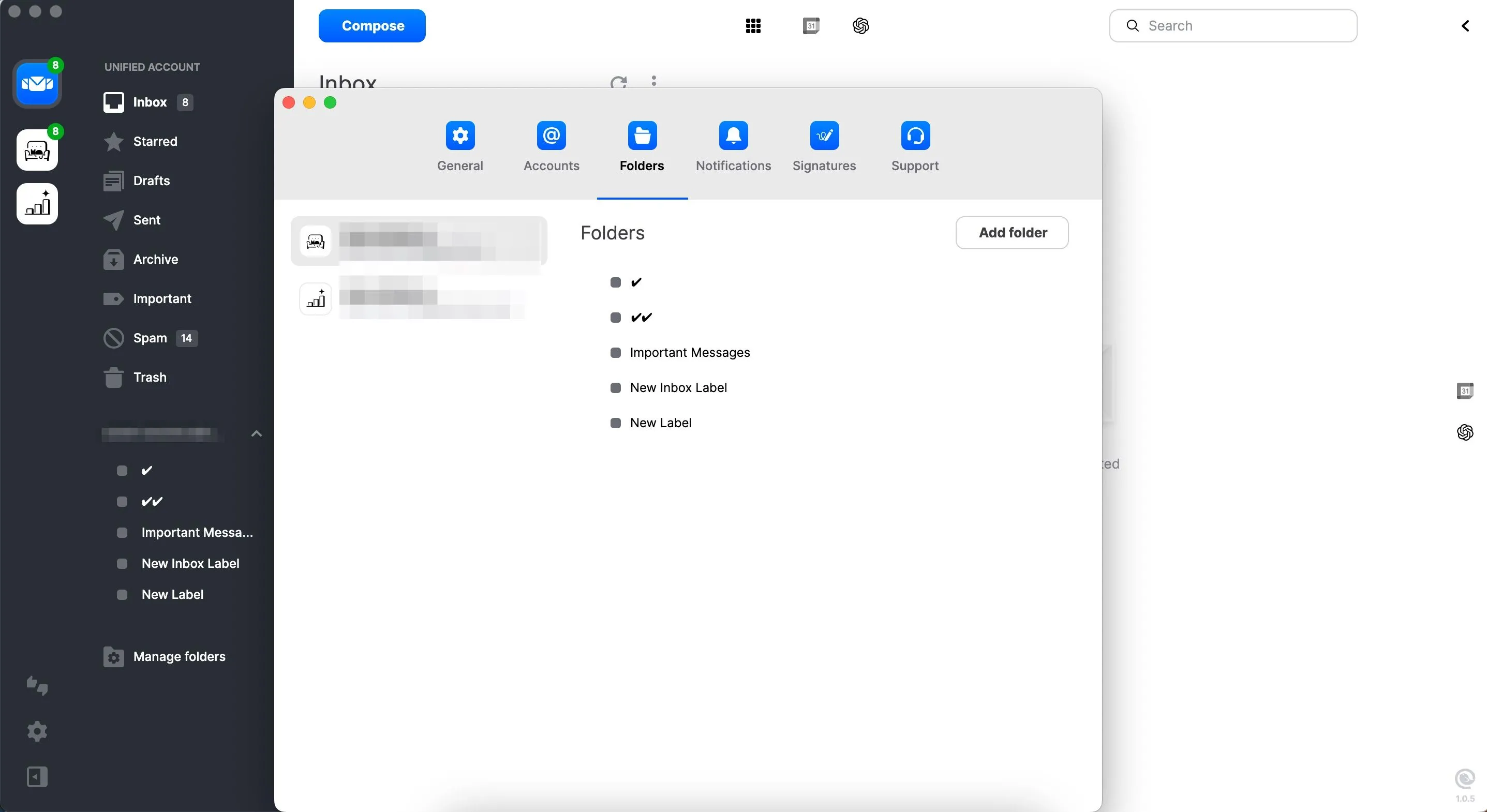 Cửa sổ quản lý thư mục trong ứng dụng Mailbird cho phép người dùng tạo và sắp xếp các folder
Cửa sổ quản lý thư mục trong ứng dụng Mailbird cho phép người dùng tạo và sắp xếp các folder
Để chỉnh sửa các cài đặt này, bạn có thể nhấp vào biểu tượng cài đặt. Tôi cũng có thể chọn Quản lý Thư mục (Manage Folders) để sắp xếp các thư mục một cách cụ thể.
3. Đồng Bộ Lịch & Tích Hợp Ứng Dụng Nâng Cao Năng Suất
Việc chuyển đổi ngữ cảnh liên tục là yếu tố gây giảm năng suất lớn nhất đối với tôi, và đó là lý do tôi muốn giữ càng nhiều công cụ ở cùng một nơi càng tốt. Dù hiện tại tôi hiếm khi sử dụng giao diện web của Gmail, tôi vẫn muốn giữ lịch của mình cùng chỗ với email. May mắn thay, tôi có thể đồng bộ hóa các lịch và xem chúng ngay trong ứng dụng Mailbird.
Tôi thích cách mình có thể truy cập nhiều tính năng tăng năng suất của Google Calendar mà không cần rời khỏi ứng dụng Mailbird. Tôi không chỉ có thể xem các sự kiện sắp tới mà còn có thể tạo các sự kiện mới. Nếu muốn thêm các lịch khác, tôi cũng có tùy chọn này ngay trong ứng dụng.
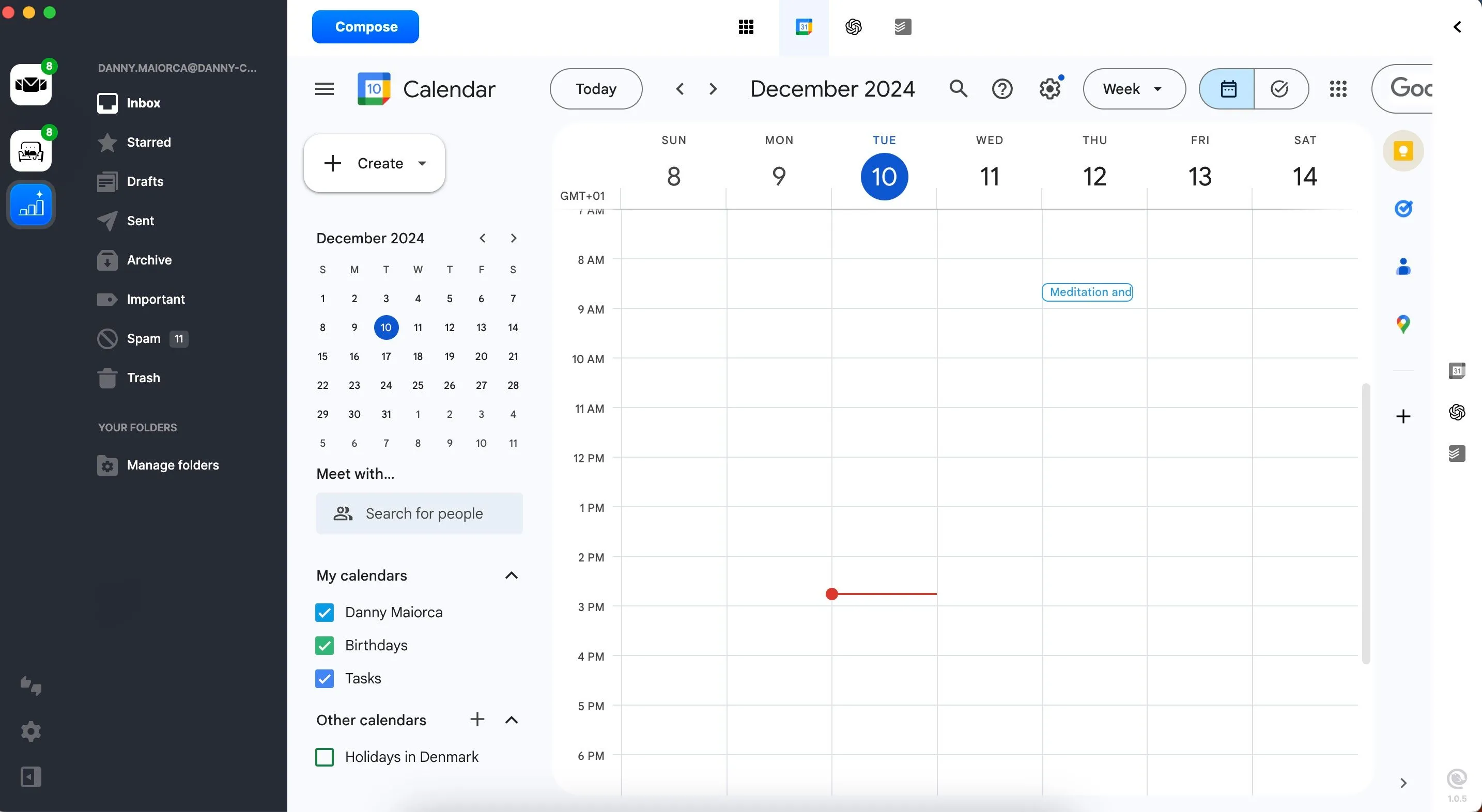 Giao diện Google Calendar tích hợp liền mạch trong Mailbird hiển thị các sự kiện sắp tới
Giao diện Google Calendar tích hợp liền mạch trong Mailbird hiển thị các sự kiện sắp tới
Khai Thác Tiện Ích Bổ Sung Của Google Calendar Trong Mailbird
Một tính năng thú vị khác là khả năng tích hợp nhiều ứng dụng vào Google Calendar và truy cập chúng qua Mailbird. Ví dụ, tôi đã tích hợp Keep, Tasks và Maps. Các công cụ tiện ích khác mà bạn có thể thêm nếu muốn là Zoom và Streak.
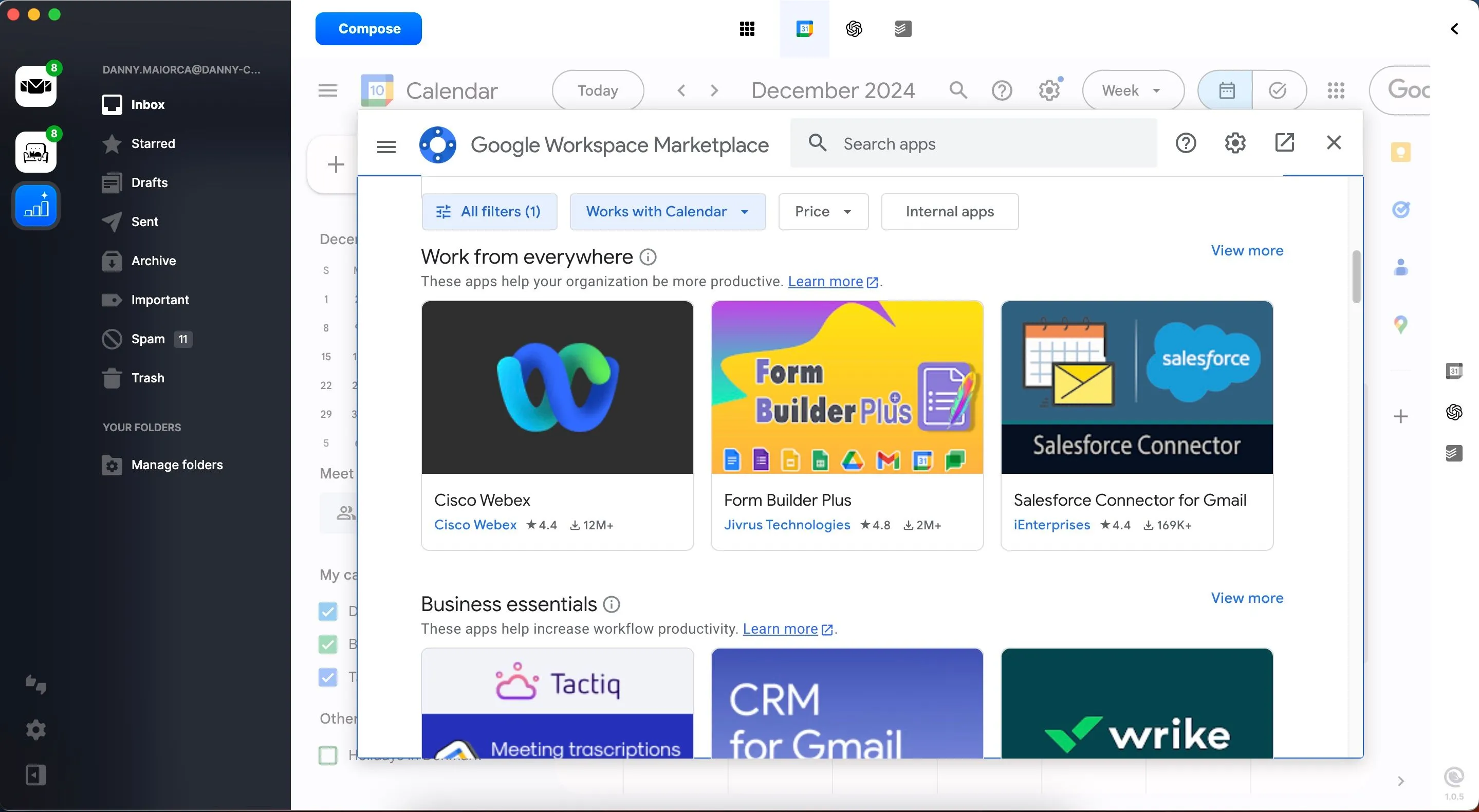 Menu chọn các tiện ích bổ sung cho Google Calendar trong ứng dụng Mailbird, bao gồm Keep, Tasks và Maps
Menu chọn các tiện ích bổ sung cho Google Calendar trong ứng dụng Mailbird, bao gồm Keep, Tasks và Maps
Hướng Dẫn Tích Hợp Google Calendar Vào Mailbird
Để tích hợp Google Calendar với Mailbird, tất cả những gì tôi phải làm là thực hiện các bước sau:
- Đi tới biểu tượng Duyệt ứng dụng (Browse apps) ở trên cùng giao diện Mailbird.
- Bật Google Calendar.
- Đăng nhập vào Google Calendar ở phía bên phải.
- Đánh dấu vào các ô bên cạnh mỗi lịch bạn muốn hiển thị.
- Nhấp vào biểu tượng Google Calendar ở trên cùng của ứng dụng để mở nó ở chế độ toàn màn hình.
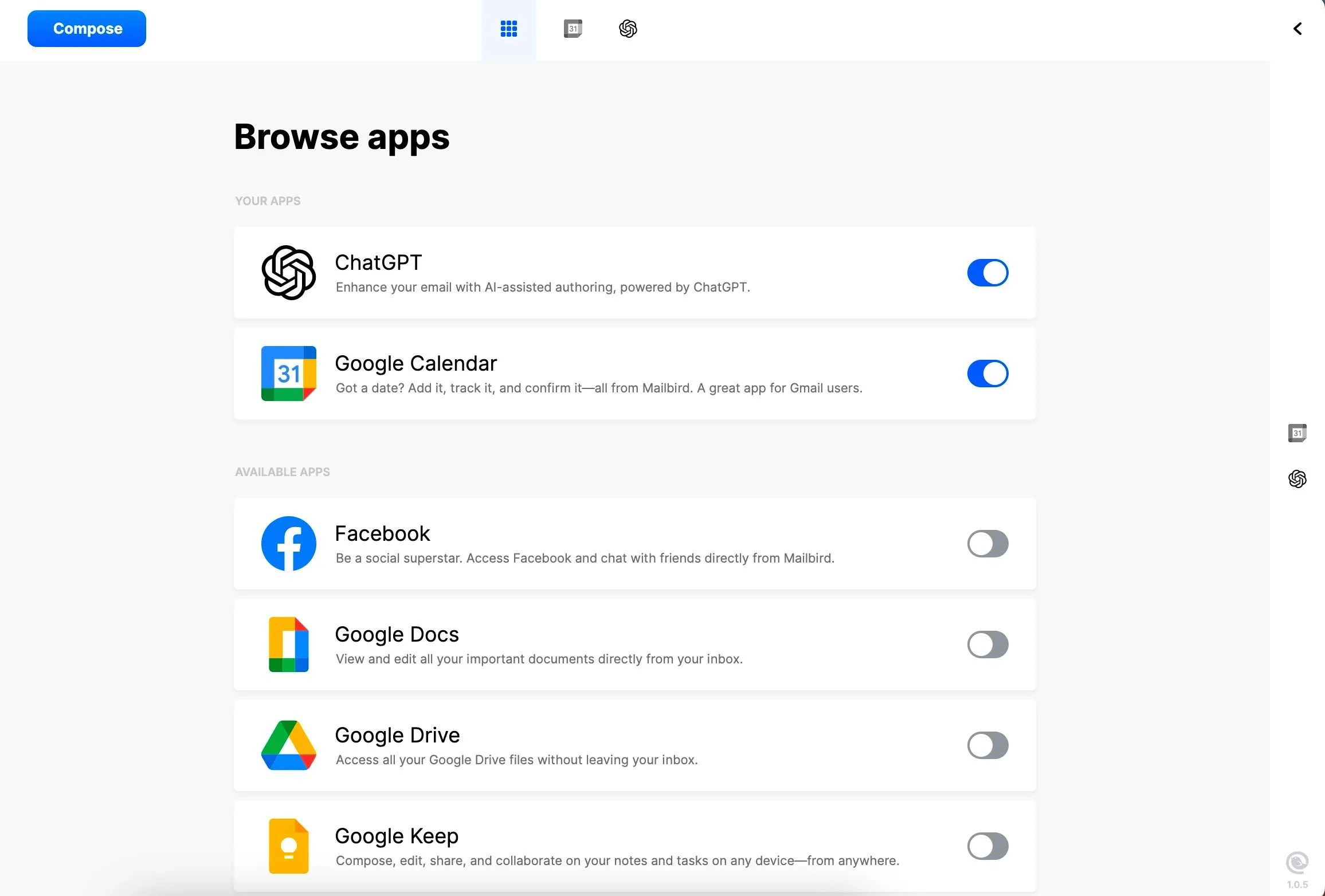 Quá trình tích hợp tài khoản Gmail với Mailbird thông qua tùy chọn duyệt ứng dụng
Quá trình tích hợp tài khoản Gmail với Mailbird thông qua tùy chọn duyệt ứng dụng
Bạn có thể truy cập Google Calendar bất kể bạn đang ở tab email nào. Ban đầu, ứng dụng có thể chỉ hiển thị ở phía bên phải. Tôi không khuyến khích sử dụng chế độ xem này vì nó quá chật chội. Nếu điều đó xảy ra, hãy thử nhấp lại vào biểu tượng Google Calendar ở trên cùng; nó sẽ chiếm hầu hết màn hình của bạn.
Mặc dù Mailbird tích hợp với Google Calendar, nhưng không thể sử dụng Outlook Calendar hoặc Apple Calendar với ứng dụng này.
4. Tích Hợp Các Ứng Dụng Yêu Thích Vào Mailbird
Để tiếp tục cuộc chiến chống lại việc chuyển đổi ngữ cảnh, Mailbird cho phép tôi thêm và truy cập thêm một vài công cụ yêu thích khác ngay trong ứng dụng. Dưới đây là hai ví dụ sử dụng chính; tương tự như Google Calendar, bạn sẽ cần bật các ứng dụng này và sau đó đăng nhập vào tài khoản của mình.
1. Todoist – Quản Lý Công Việc Hiệu Quả Trực Tiếp Từ Hộp Thư
Khi sử dụng Todoist trong Mailbird, tôi có thể duyệt và tùy chỉnh nhiều mẫu. Các mẫu này bao gồm những mẫu bạn sẽ tìm thấy khi sử dụng trang web/ứng dụng của Todoist, như đánh giá hàng năm, quản lý tài chính và bắt đầu một dự án phụ. Vì vậy, nếu bạn đang tìm kiếm công cụ giúp bạn theo dõi các mục tiêu năm mới, hãy cân nhắc sử dụng kết hợp Todoist và Mailbird.
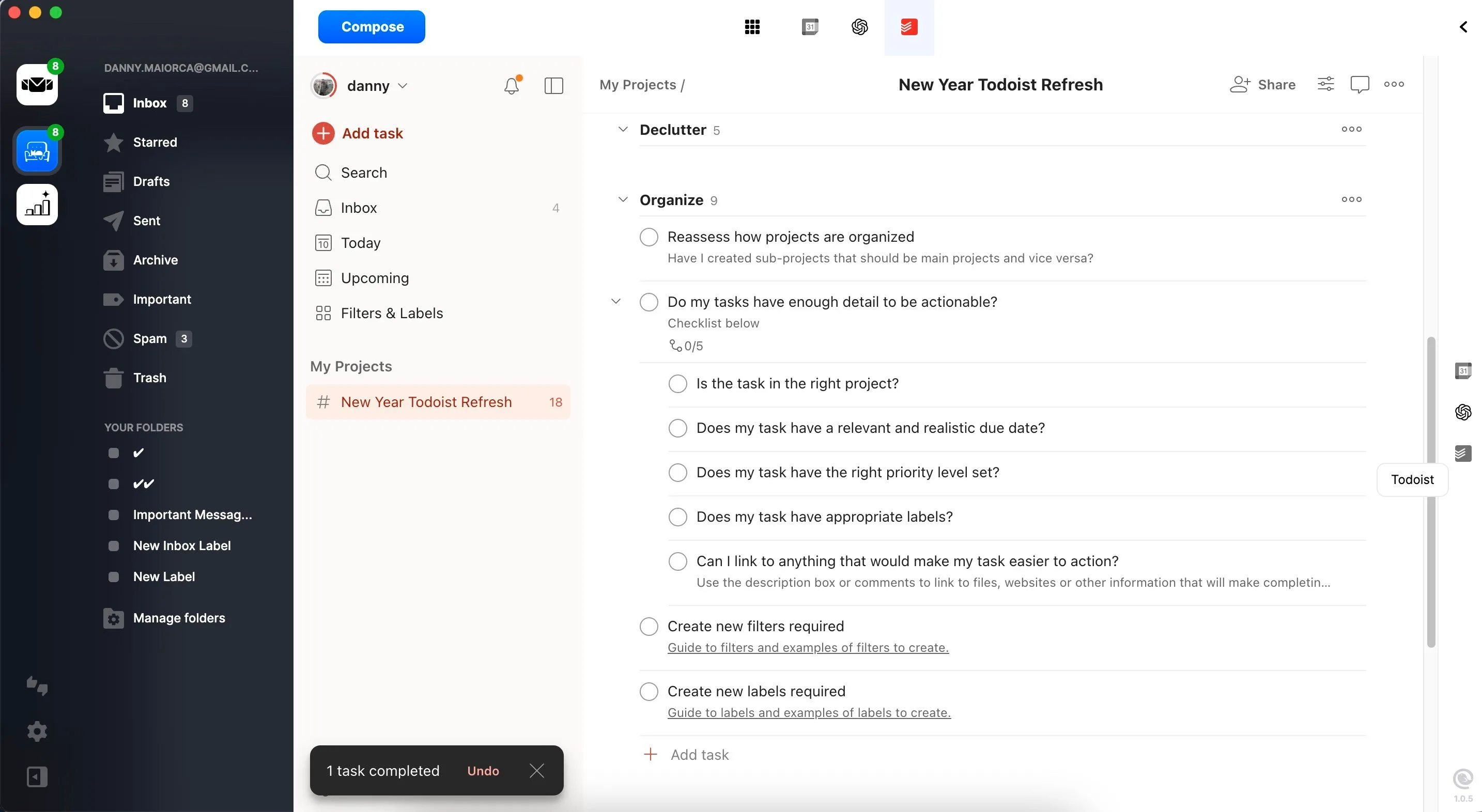 Giao diện quản lý các nhiệm vụ trong Todoist trực tiếp từ ứng dụng Mailbird
Giao diện quản lý các nhiệm vụ trong Todoist trực tiếp từ ứng dụng Mailbird
Bạn có thể thiết lập các nhiệm vụ định kỳ trong Todoist và tạo các công việc to-do thông thường mà không cần rời khỏi ứng dụng Mailbird.
2. ChatGPT – Trợ Lý AI Ngay Trong Mailbird
Tôi sử dụng ChatGPT hàng ngày để lên kế hoạch cho công việc, tạo lịch trình hàng ngày mới, tối ưu hóa các buổi tập gym của mình và nhiều hơn nữa. Ngoài chế độ trò chuyện cơ bản, bạn có thể sử dụng nhiều GPT tùy chỉnh để nhận được các phản hồi chính xác hơn.
Sau khi đăng nhập vào ChatGPT thông qua Mailbird, tôi có thể truy cập các tính năng thiết yếu (ví dụ: bắt đầu một cuộc trò chuyện). Mọi thứ tự động đồng bộ hóa, tạo điều kiện cho một quy trình làm việc liền mạch hơn. Sử dụng ChatGPT trong Mailbird đặc biệt hữu ích nếu bạn cần trợ giúp soạn thảo một phản hồi email hoặc muốn nghiên cứu điều gì đó mà không cần truy cập trình duyệt.
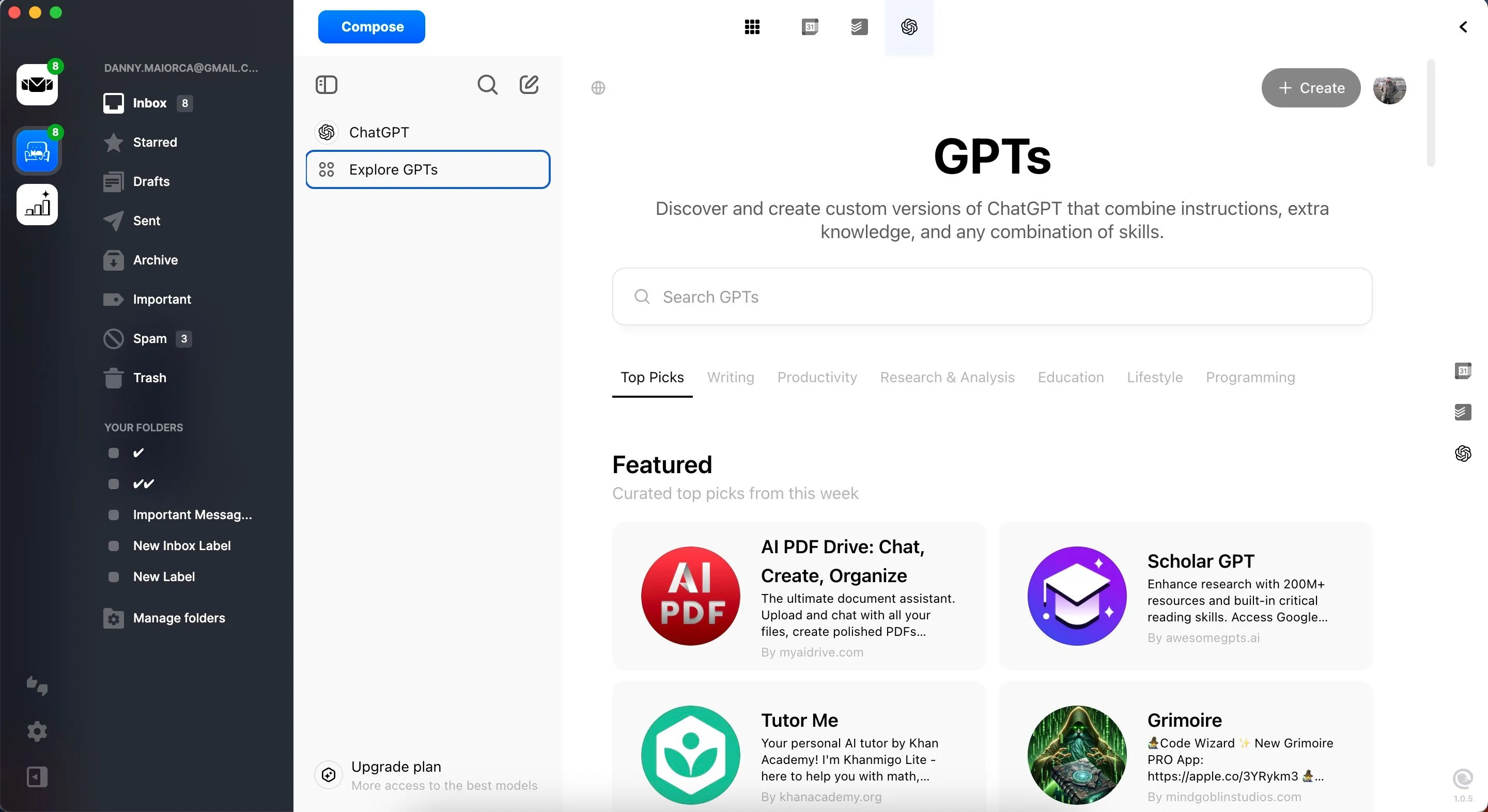 Sử dụng ChatGPT để trò chuyện và nhận hỗ trợ ngay trong ứng dụng Mailbird
Sử dụng ChatGPT để trò chuyện và nhận hỗ trợ ngay trong ứng dụng Mailbird
5. Hộp Thư Đến Hợp Nhất: Giải Pháp Tối Ưu Cho Mọi Email
Thay vì phải đăng nhập thủ công vào từng tài khoản email qua trình duyệt, tôi sử dụng Mailbird để quản lý các email của mình thông qua hộp thư đến hợp nhất (unified inbox). Tôi có thể nhanh chóng xóa những email không muốn xử lý thêm và đánh dấu sao những email cần chú ý sau này. Việc này đã giúp tôi tiết kiệm hơn một giờ mỗi tuần kể từ khi bắt đầu sử dụng.
Ban đầu, việc nhận biết email thuộc tài khoản nào có thể gây nhầm lẫn, nhưng bạn sẽ nhanh chóng nắm bắt được mọi thứ. Hơn nữa, khi bạn mở một tin nhắn, bạn sẽ thấy tài khoản liên quan.
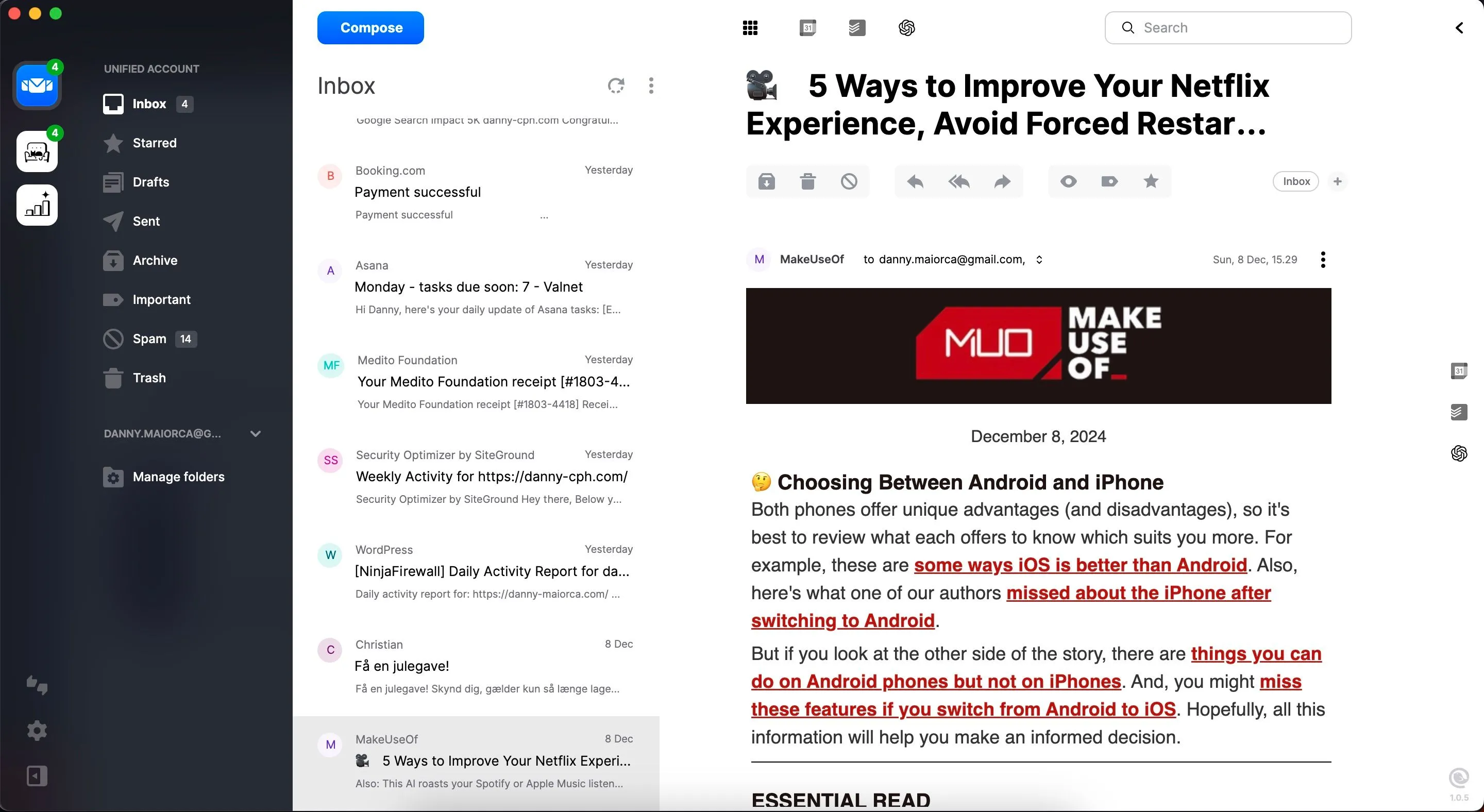 Thiết lập hộp thư đến hợp nhất (unified inbox) trong Mailbird giúp quản lý nhiều tài khoản email
Thiết lập hộp thư đến hợp nhất (unified inbox) trong Mailbird giúp quản lý nhiều tài khoản email
Tôi chưa thấy cách nào tốt hơn để quản lý nhiều địa chỉ email so với Mailbird, và tôi rất vui vì đã chuyển đổi. Tôi có thể sắp xếp email công việc và cá nhân từ cùng một nơi, và ứng dụng này tích hợp với nhiều ứng dụng yêu thích của tôi. Tôi đã giảm đáng kể việc chuyển đổi ngữ cảnh và thực hiện đa nhiệm, điều này đã giúp tăng năng suất làm việc của tôi lên rất nhiều.
Bạn đã từng trải nghiệm Mailbird hay có phần mềm quản lý email nào hiệu quả hơn? Hãy chia sẻ kinh nghiệm của bạn trong phần bình luận bên dưới nhé!